하드 드라이브에 대한 액세스를 다시 얻는 방법, 하드 드라이브를 열 수 없는 오류 수정

이 글에서는 하드 드라이브에 문제가 생겼을 때 다시 접근할 수 있는 방법을 안내해 드리겠습니다. 함께 따라 해 보세요!
랩톱에서 멋진 영화나 프로그램을 발견하고 이를 TV로 전송하거나 Miracast를 사용하여 다른 PC로 전송하려고 한다고 가정해 보겠습니다. Miracast는 장치가 다른 장치를 검색하고 다른 사람과 화면을 공유 할 수 있도록 하는 응용 프로그램입니다 . Miracast를 사용하면 HDMI 케이블 없이도 장치 화면을 다른 장치로 쉽게 전송할 수 있습니다. 유일한 단점은 주조 장치의 화면이 화면 공유가 수행하는 전체 시간을 설정해야 할 것입니다. 또는 휴대폰 화면을 TV나 PC로 전송하고 싶을 수도 있습니다. 그러나 그렇게 하려고 할 때마다 다음 오류가 발생합니다. PC가 Miracast를 지원하지 않습니다 . 이 가이드에서는 Windows 10 시스템에서 Miracast가 작동하지 않는 문제를 해결하는 방법을 배웁니다.
Microsoft Store에서 Miracast를 다운로드할 수 있습니다 .
많은 사용자들이 Windows 8용 Miracast와 Windows 10용 Miracast가 작동하지 않는다고 불평했습니다. 다행히도 PC가 Miracast 문제를 지원하지 않는 문제를 해결하고 좋아하는 프로그램과 영화를 계속 즐길 수 있는 다양한 방법이 있습니다 .

내용물
Miracast가 Windows 시스템에서 작동하지 않는 몇 가지 일반적인 이유는 다음과 같습니다.
이제 PC가 Miracast 오류를 지원하지 않는 이유에 대해 더 잘 알게 되었으므로 이 문제에 대한 가능한 솔루션에 대해 논의하겠습니다.
가장 먼저 할 일은 PC가 Miracast를 지원할 수 있는지 확인하는 것입니다. PC의 네트워크 어댑터와 그래픽 드라이버는 Miracast와 컴퓨터를 성공적으로 연결하기 위한 두 가지 필수 구성 요소입니다. 따라서 그래픽 드라이버에서 지원하지 않는 Miracast를 확인하려면 아래 설명된 대로 네트워크 어댑터 및 그래픽 드라이버에 대한 진단을 실행해야 합니다.
1. Windows 검색 창에 Powershell 을 입력 합니다. 강조 표시된 대로 검색 결과에서 관리자 권한으로 실행을 선택 합니다.
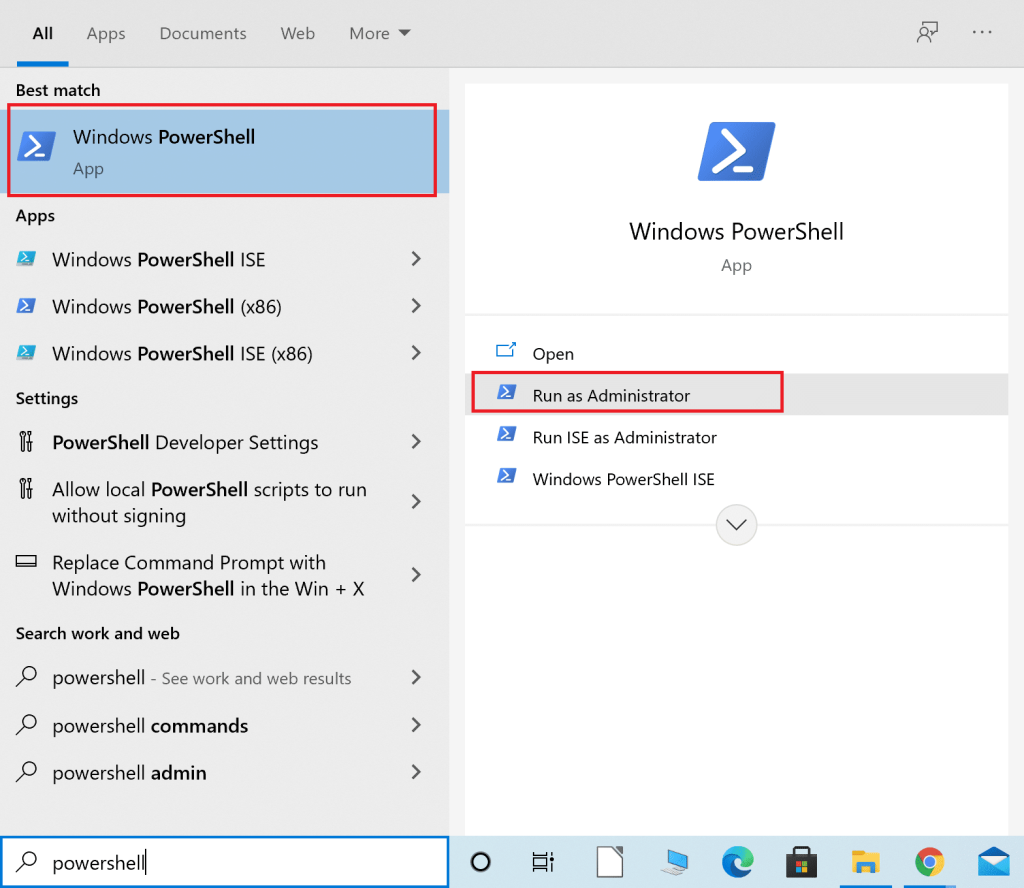
2. Powershell 창에서 Get-netadapter|select Name, ndisversion 을 입력합니다.
3. 그런 다음 Enter 를 눌러 네트워크 어댑터 드라이버 버전에 대한 정보를 가져옵니다.
4. 이제 NdisVersion 아래의 번호를 확인하십시오 .
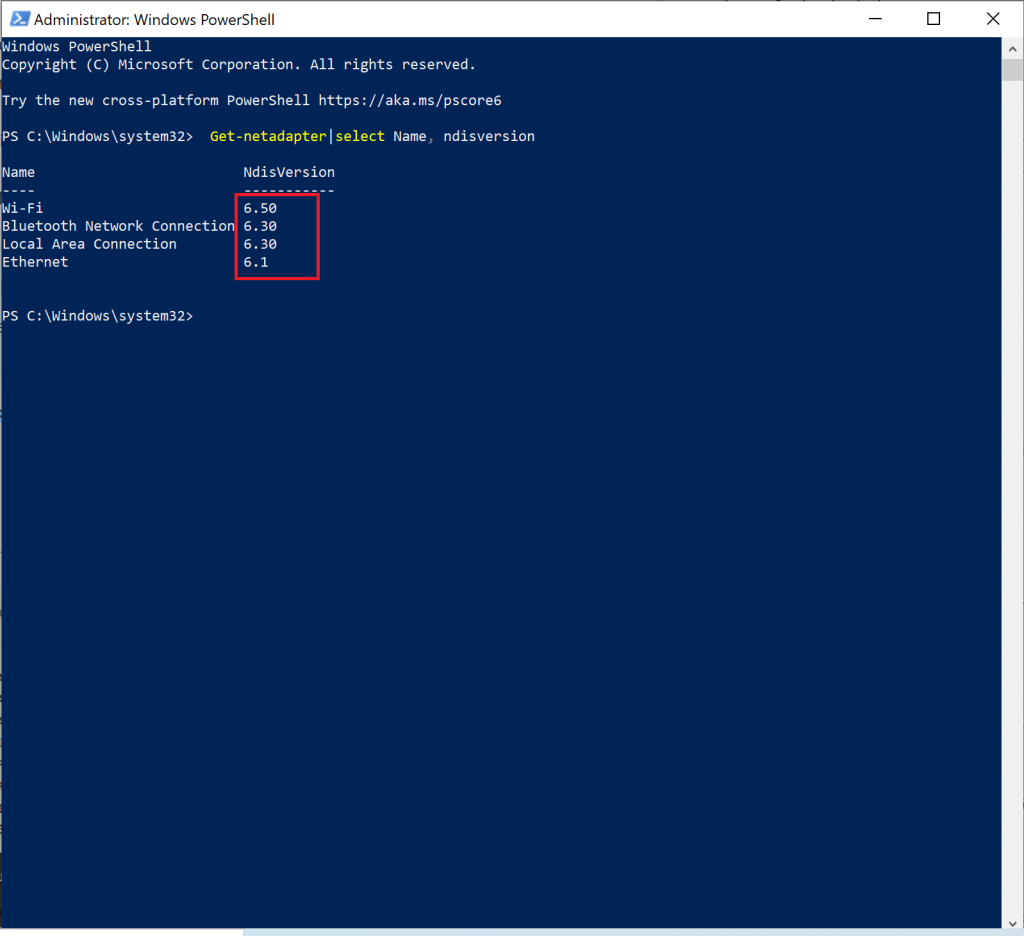
LAN, Bluetooth 및 Wi-Fi 어댑터 번호가 6.30 이상인 경우 PC 네트워크 어댑터가 Miracast를 지원할 수 있습니다.
숫자가 6.30 미만 이면 다음 방법에 따라 네트워크 어댑터 드라이버를 업데이트하십시오.
파트 I: 진단 실행 및 네트워크 드라이버 업데이트
1. Windows 검색 표시줄 에 장치 관리자 를 입력 하고 그림과 같이 실행합니다.

2. 장치 관리자 창에서 네트워크 어댑터 옆 에 있는 아래쪽 화살표를 클릭 하여 확장합니다.
3. 아래 그림과 같이 무선 네트워크 어댑터 드라이버를 마우스 오른쪽 버튼으로 클릭하고 드라이버 업데이트 를 선택 합니다.

참고: 위의 단계가 효과가 없다면 PC가 Miracast와 호환되지 않는다는 의미입니다. 나머지 방법을 따를 필요는 없습니다.
파트 II: 진단 실행 후 그래픽 드라이버 업데이트
이제 동등하게 중요한 구성 요소(예: 그래픽 드라이버)에 대한 다음 진단 세트를 실행하십시오. 이를 위해서는 DirectX 진단을 실행해야 합니다.
1. Windows 검색 표시줄에 Run 을 입력 하고 여기에서 Run 대화 상자를 시작합니다.
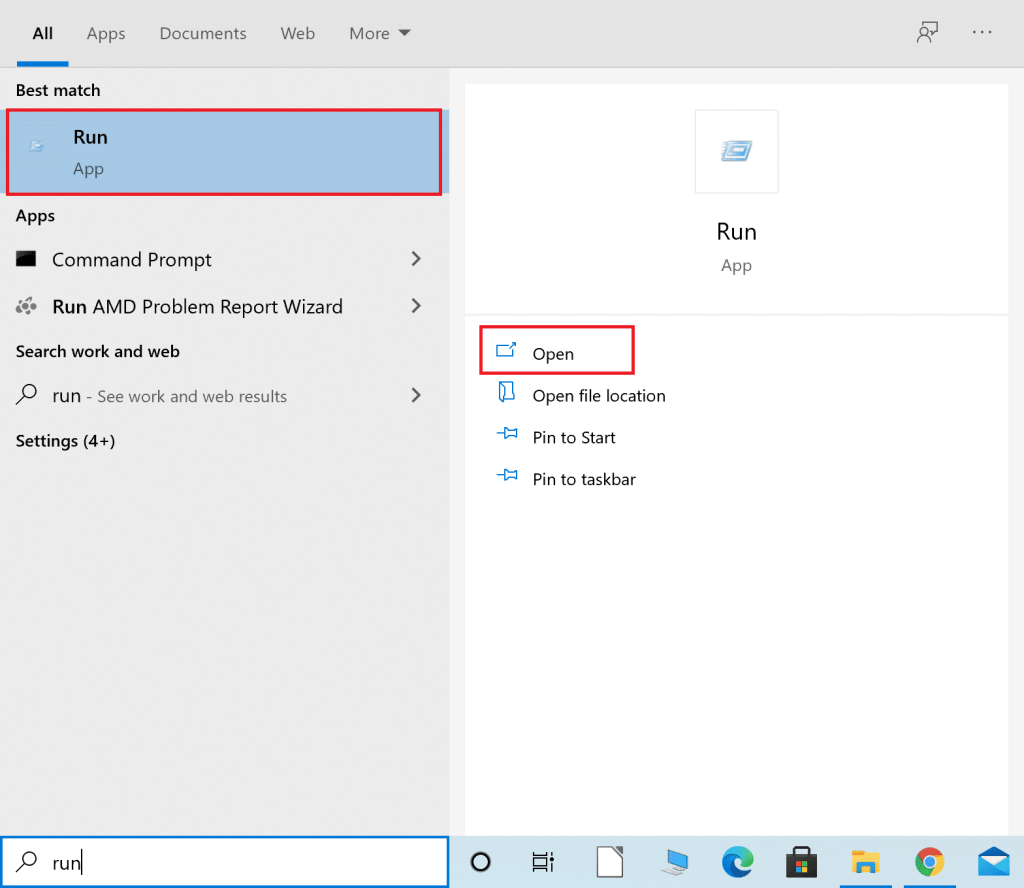
2. 다음으로 실행 대화 상자에 dxdiag 를 입력 하고 아래와 같이 확인 을 클릭 합니다.
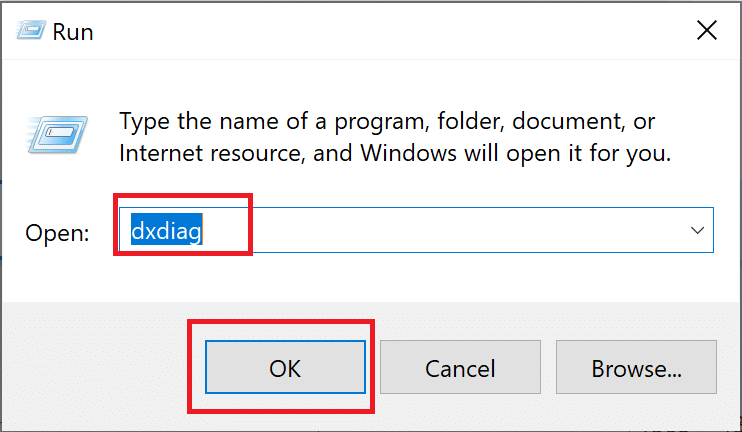
3. 이제 DirectX 진단 도구 가 열립니다. 디스플레이 탭을 클릭합니다 .
4. 오른쪽에 있는 드라이버 창으로 이동하여 강조 표시된 대로 드라이버 모델을 확인 합니다 .
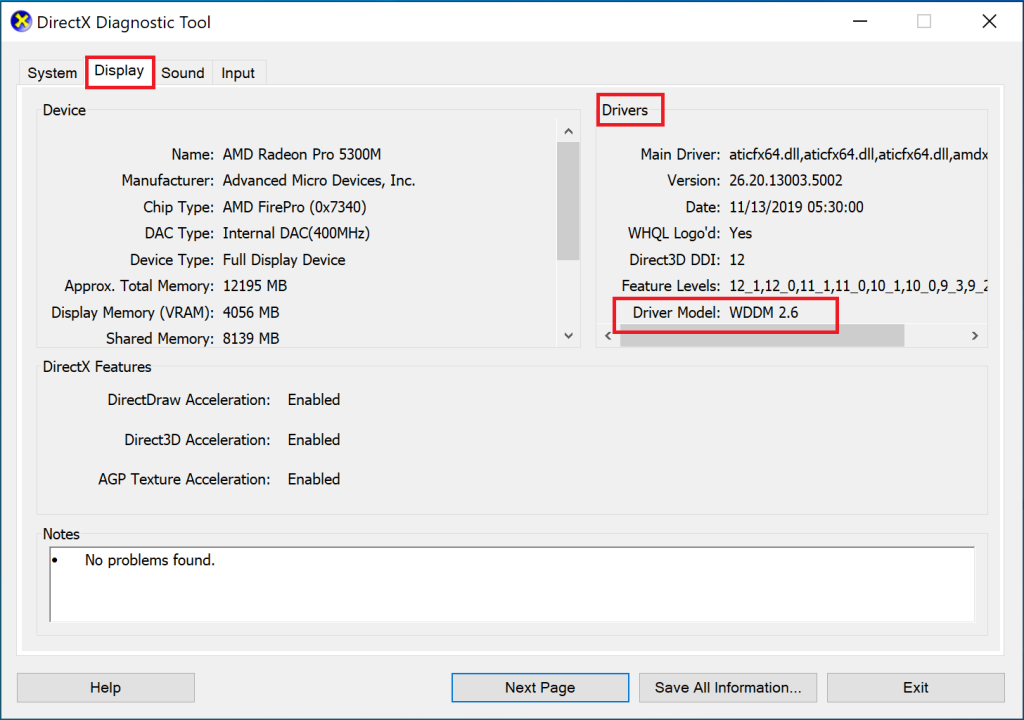
5. 드라이버 모델 이 WDDM 1.3 미만인 경우 PC가 Miracast와 호환되지 않습니다.
드라이버 모델 이 WDDM 1.3 이상인 경우 PC가 Miracast와 호환됩니다.
또한 읽기: Windows 10에서 Miracast를 설정 및 사용하는 방법
Miracast는 동일한 Wi-Fi 네트워크에 연결하기 위해 두 장치가 모두 필요하지 않지만 두 장치 모두에서 Wi-Fi가 활성화되어 있어야 합니다. Miracast가 작동하지 않는 Windows 10 문제를 수정하는 방법은 다음과 같습니다.
1. Windows 검색 창 에 Wi-Fi 를 입력 합니다. 표시된 대로 검색 결과에서 Wi-Fi 설정을 시작 합니다.

2. 설정 창의 오른쪽 창 에서 Wi-Fi가 켜져 있는지 확인합니다 .
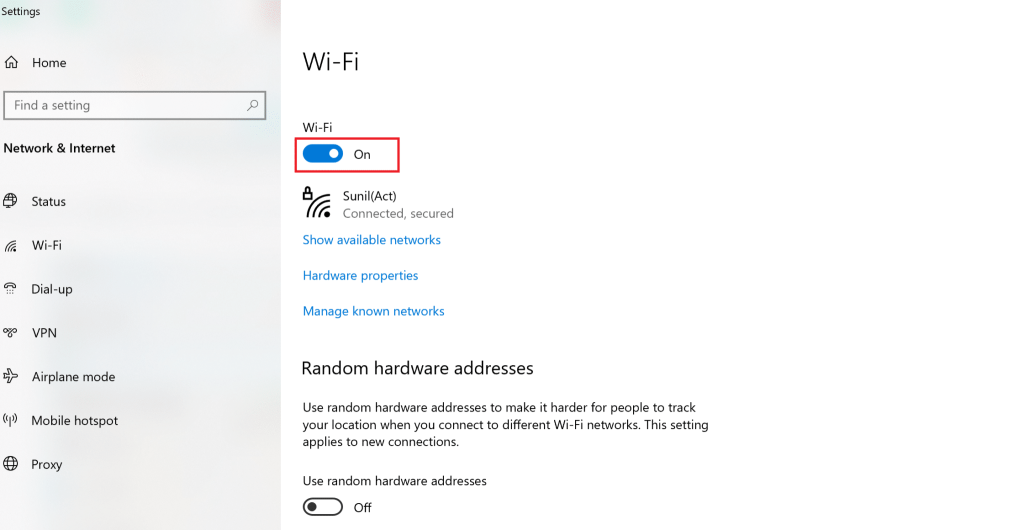
3. 마찬가지로 그림과 같이 스마트폰에서 Wi-Fi를 활성화합니다.
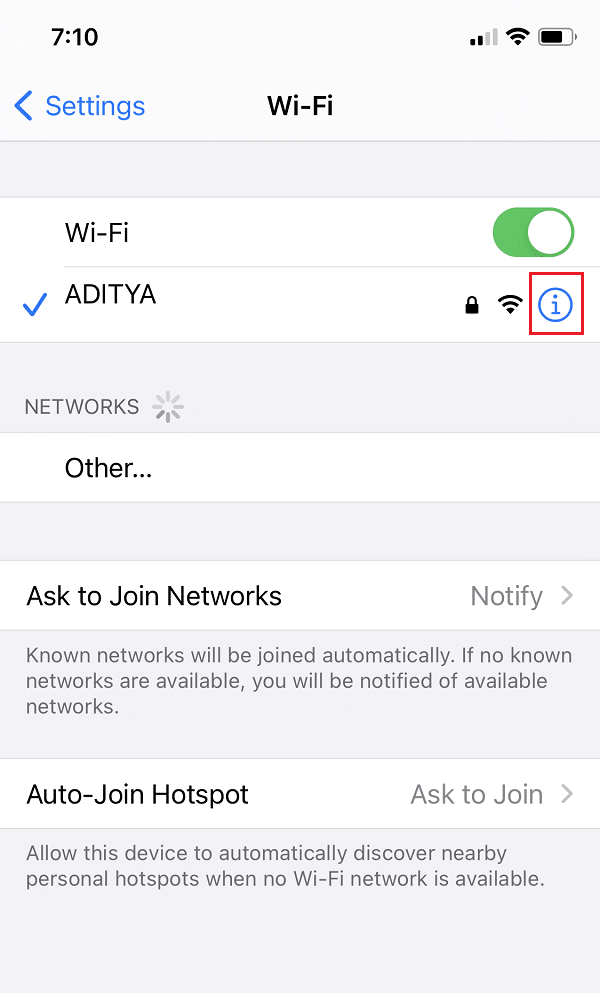
Miracast 연결이 작동하려면 PC 에서 Intel 통합 그래픽 이 활성화 되어 있는지 확인해야 합니다 . Windows 10 컴퓨터의 BIOS 설정에서 그래픽 설정을 수정하여 그래픽 드라이버 문제에서 지원하지 않는 Miracast를 수정하는 방법은 다음과 같습니다.
1. Windows 10에서 BIOS에 액세스하는 방법에 대한 가이드 를 따라 컴퓨터에서 동일한 작업을 수행합니다.
참고: BIOS 메뉴는 마더보드에 따라 다르게 보입니다. 특정 모델 또는 브랜드의 BIOS에 대한 정보는 제조사 웹사이트를 방문하거나 사용 설명서를 확인하세요.
2. BIOS 화면에 들어가면 고급 설정 또는 고급 설정으로 이동합니다 .
3. 그런 다음 왼쪽 패널에서 고급 칩셋 기능 을 찾아 클릭합니다 .
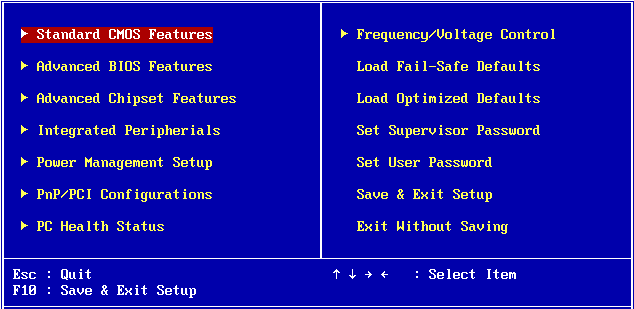
4. 여기에서 기본 그래픽 어댑터 또는 그래픽 구성으로 이동 합니다.
5. 그런 다음 IGP > PCI > PCI-E 또는 iGPU 다중 모니터 를 선택하여 장치에서 통합 그래픽을 활성화합니다.
또한 읽기: Windows 10에서 그래픽 카드가 감지되지 않는 문제 수정
무선 어댑터가 5GHz 또는 802.11blg 대신 자동 으로 설정되어 Windows 10 문제에서 Miracast가 작동하지 않을 가능성이 높습니다. 무선 어댑터 설정을 변경하려면 다음 단계를 따르십시오.
1. 장치 관리자를 시작 하고 방법 2에 설명된 대로 네트워크 어댑터 를 확장 합니다 .
2. 그런 다음 무선 네트워크 어댑터를 마우스 오른쪽 버튼으로 클릭 하고 그림과 같이 속성 을 선택 합니다.
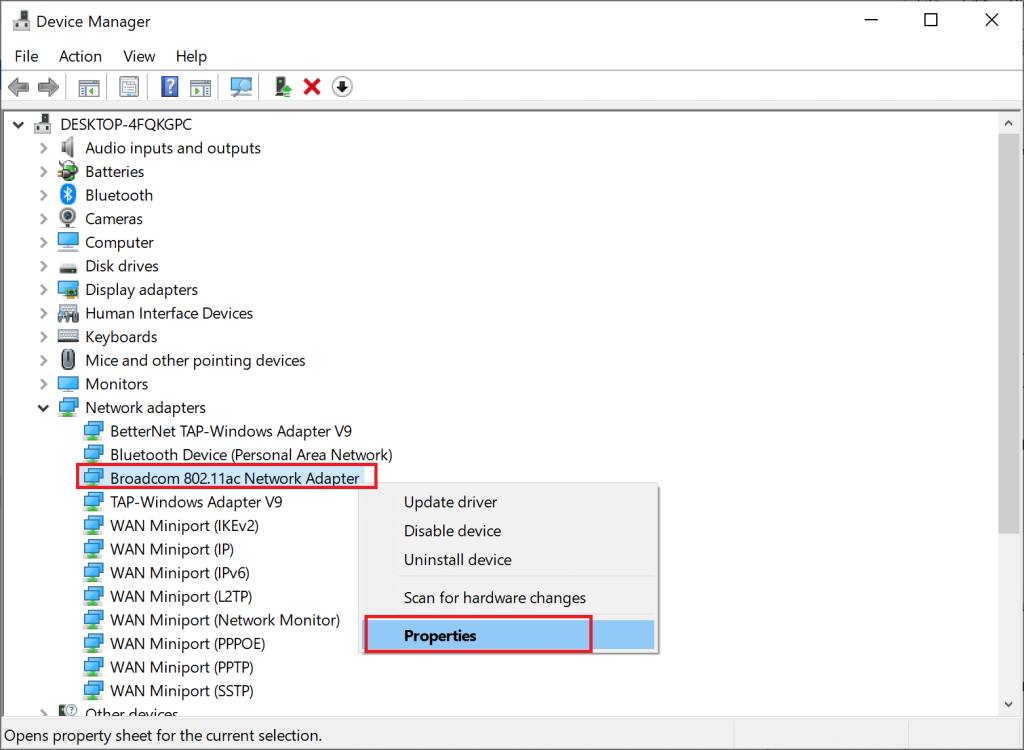
3. 속성 창에서 고급 탭으로 전환합니다 .
4. 속성 아래 에서 무선 모드 선택을 클릭합니다 .
5. 값 드롭다운에서 사용을 선택 하고 확인 을 클릭 합니다.
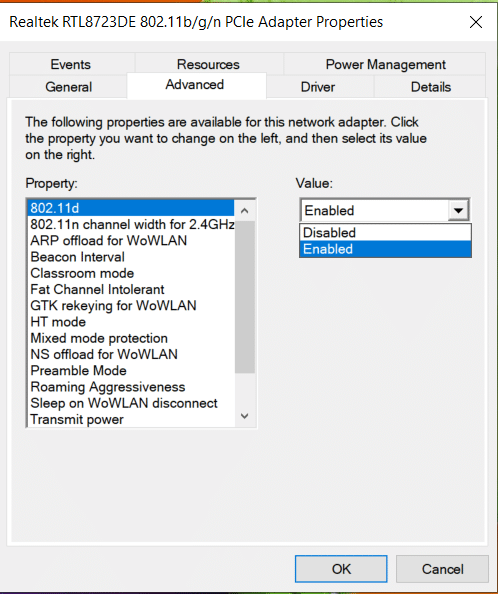
컴퓨터를 다시 시작한 다음 귀하의 PC가 Miracast를 지원하지 않는지 확인하십시오 오류가 수정되었습니다.
컴퓨터에서 타사 VPN이 활성화되어 있으면 Miracast 연결을 방해합니다. 따라서 다음과 같이 비활성화하십시오.
1. 작업 표시줄 의 오른쪽 하단으로 이동하여 타사 VPN 소프트웨어를 마우스 오른쪽 버튼으로 클릭 합니다.
2. 그런 다음 그림과 같이 종료 또는 유사한 옵션을 클릭합니다 .
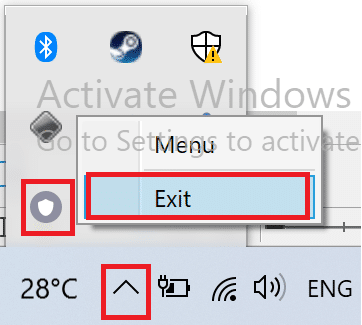
또한 읽기: VPN이란 무엇입니까? 작동 원리
무선 네트워크 어댑터 드라이버를 업데이트하고 충돌하는 프로그램을 비활성화해도 작동하지 않으면 Windows 10에서 Miracast가 작동하지 않는 문제를 해결할 가능성이 높습니다. 아래 단계에 따라 제거한 다음 무선 네트워크 어댑터용 드라이버를 설치하십시오.
1. 앞에서 설명한 대로 장치 관리자 를 시작 합니다.
2. 이제 이 창에서 네트워크 어댑터 를 확장 합니다 .
3. 무선 네트워크 어댑터를 마우스 오른쪽 버튼으로 클릭한 다음 강조 표시된 대로 장치 제거 를 선택 합니다 .
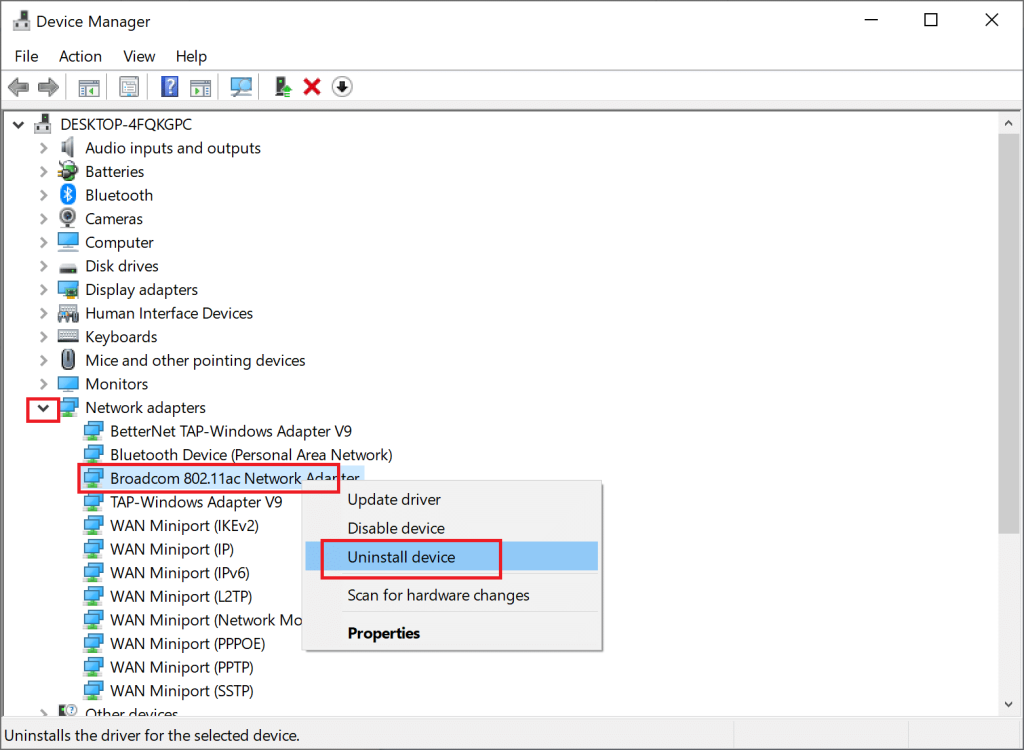
4. 팝업 상자에서 제거 를 선택 하여 제거를 확인합니다.
5. 마지막으로 PC를 다시 시작합니다 . Windows는 컴퓨터가 다시 시작될 때 누락된 무선 네트워크 어댑터 드라이버를 자동으로 다시 설치합니다.
추천:
이 가이드가 도움이 되었기를 바라며 Windows 10 데스크톱/노트북에서 Miracast가 작동하지 않거나 PC가 Miracast를 지원하지 않는 문제 를 해결할 수 있기를 바랍니다 . 어떤 방법이 효과가 있었는지 알려주십시오. 또한 질문이나 제안 사항이 있으면 아래 의견 섹션에 자유롭게 남겨주세요.
이 글에서는 하드 드라이브에 문제가 생겼을 때 다시 접근할 수 있는 방법을 안내해 드리겠습니다. 함께 따라 해 보세요!
AirPods는 언뜻 보기에 다른 무선 이어폰과 별반 다르지 않아 보입니다. 하지만 몇 가지 잘 알려지지 않은 기능이 발견되면서 모든 것이 달라졌습니다.
Apple은 iOS 26을 출시했습니다. 완전히 새로운 불투명 유리 디자인, 더욱 스마트해진 경험, 익숙한 앱의 개선 사항이 포함된 주요 업데이트입니다.
학생들은 학업을 위해 특정 유형의 노트북이 필요합니다. 선택한 전공 분야에서 뛰어난 성능을 발휘할 만큼 강력해야 할 뿐만 아니라, 하루 종일 휴대할 수 있을 만큼 작고 가벼워야 합니다.
Windows 10에 프린터를 추가하는 것은 간단하지만, 유선 장치의 경우와 무선 장치의 경우 프로세스가 다릅니다.
아시다시피 RAM은 컴퓨터에서 매우 중요한 하드웨어 부품으로, 데이터 처리를 위한 메모리 역할을 하며 노트북이나 PC의 속도를 결정하는 요소입니다. 아래 글에서는 WebTech360에서 Windows에서 소프트웨어를 사용하여 RAM 오류를 확인하는 몇 가지 방법을 소개합니다.
스마트 TV는 정말로 세상을 휩쓸었습니다. 이렇게 많은 뛰어난 기능과 인터넷 연결 덕분에 기술은 우리가 TV를 시청하는 방식을 바꾸어 놓았습니다.
냉장고는 가정에서 흔히 볼 수 있는 가전제품이다. 냉장고는 보통 2개의 칸으로 구성되어 있는데, 냉장실은 넓고 사용자가 열 때마다 자동으로 켜지는 조명이 있는 반면, 냉동실은 좁고 조명이 없습니다.
Wi-Fi 네트워크는 라우터, 대역폭, 간섭 외에도 여러 요인의 영향을 받지만 네트워크를 강화하는 몇 가지 스마트한 방법이 있습니다.
휴대폰에서 안정적인 iOS 16으로 돌아가려면 iOS 17을 제거하고 iOS 17에서 16으로 다운그레이드하는 기본 가이드는 다음과 같습니다.
요거트는 정말 좋은 음식이에요. 매일 요구르트를 먹는 것이 좋은가요? 매일 요구르트를 먹으면, 몸에 어떤 변화가 있을까요? 함께 알아보죠!
이 기사에서는 가장 영양가 있는 쌀 종류와 어떤 쌀을 선택하든 건강상의 이점을 극대화하는 방법에 대해 설명합니다.
수면 일정과 취침 루틴을 정하고, 알람 시계를 바꾸고, 식단을 조절하는 것은 더 나은 수면을 취하고 아침에 제때 일어나는 데 도움이 되는 몇 가지 방법입니다.
임대해 주세요! Landlord Sim은 iOS와 Android에서 플레이할 수 있는 모바일 시뮬레이션 게임입니다. 여러분은 아파트 단지의 집주인 역할을 하며 아파트 내부를 업그레이드하고 세입자가 입주할 수 있도록 준비하여 임대를 시작하게 됩니다.
욕실 타워 디펜스 Roblox 게임 코드를 받고 신나는 보상을 받으세요. 이들은 더 높은 데미지를 지닌 타워를 업그레이드하거나 잠금 해제하는 데 도움이 됩니다.













